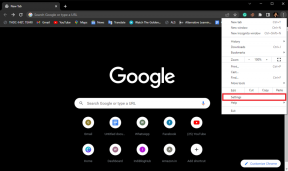Kako spremeniti barvo tipkovnice Android, da se ujema z aplikacijo
Miscellanea / / November 29, 2021
Android ima veliko modne tipkovnice ki lahko poteši vašo željo po prilagajanju in ustvarjalnosti. V preteklosti smo si delili o nevidna tipkovnica in a tipkovnica z izjemno hitrimi bližnjicami. Če želite dodati na ta seznam tipkovnic, bi vam rad pokazal zanimivo aplikacijo za tipkovnico, ki bo spremenila barvo ozadja v primarno barvo aplikacije, ki se trenutno izvaja.

Spremenite barvo tipkovnice glede na aplikacijo, ki jo izvajate
Med številnimi priljubljenimi tipkovnicami Android, ki so na voljo, ljudje ponavadi izberejo aplikacijo za tipkovnico, ki izgleda dobro. Lastnosti in funkcije včasih niso pomembne. Navsezadnje je uporabniški vmesnik tisti, ki izboljša uporabniško izkušnjo.
Tipkovnica Chrooma je aplikacija, ki vas bo zagotovo zvabila, da jo uporabite samo zato, ker izgleda dobro. Torej, poglejmo, kaj lahko ponudi.
Prilagodljive barve


Kot lahko vidite, se barva ozadja tipkovnice spremeni glede na aplikacijo, ki jo uporabljate. In seveda,
potrebovali boste Android Lollipop in zgoraj, da bi to delovalo. Postavitev je preprosta, spominja na Googlovo tipkovnico.Prav tako je treba opozoriti, da se ne prilagaja vgrajeni tipkovnici. Ker ima veliko pametnih telefonov Googlovo tipkovnico kot sistemsko tipkovnico. Samo tako je zasnovano.
Zdaj pa preidimo na značilnosti postavitve tipkovnice. Postavitve ne morete prilagoditi, dokler ne kupite premium aplikacije. Sprva je bila aplikacija plačljiva, vendar je pred časom postala brezplačna. V postavitvi tipkovnice premium aplikacije lahko dodate številsko vrstico (ki ne bi smela biti premium), omogočite razdelitev postavitev in način zmanjšanja, ki bo zmanjšal velikost tipkovnice, da jo boste zlahka uporabljali z eno roka.
Nato si oglejmo prilagajanje ozadja.
Prilagajanje ozadja


Stil tipkovnice je vrhunski. Privzeto je nastavljen na ravno. S Premium dobite učinke preliva in drugačno paleto za vsako vrstico tipkovnice. Prav tako lahko spremenite pisavo tipkovnice.
V brezplačni aplikaciji lahko dostopate do Nočni način. Ta način zmanjša barvo tipkovnice na temnejšo barvno shemo aplikacije. Izberete lahko, kdaj želite, da tipkovnica preklopi v nočni način. Najraje ga imam vedno v nočnem načinu.
Druge prilagoditve
Druge prilagoditve vključujejo nastavitev fiksne barve. Če vam je všeč barva, jo lahko popravite tako, da bo prikazana v celotnem sistemu. Nato možnost varčevanja z baterijo, ki zmanjša barvo, ko je varčevanje z baterijo pametnega telefona vklopljeno. In nekatere druge običajne funkcije, kot so tipkanje s kretnjami in predlogi emodžijev (ki naj bi na voljo kmalu). Prav tako ima večjezično podporo (ki je premium).
Ali želite nove Android N Emojis na svojem pametnem telefonu? tukaj kako ga lahko dobite.
Razdeljen premium model
Všeč mi je bil premium model. Če ne želite večjezične podpore, ampak želite samo sloge za tipkovnico, kupite to posebno funkcijo po nižji ceni. Čeprav bo celoten PRO paket bolj smiseln, če vam je aplikacija in njene funkcije res všeč.
GLEJ TUDI: Samodejno skrij zaslonsko tipkovnico v sistemu Android, ko uporabljate zunanjo tipkovnico